Comment protéger mes données personnelles avec Private Share ? | Samsung BE_FR
Pour protéger vos données, la gamme Galaxy S21 intègre une nouvelle fonction : Private Share. Il est important de partager en toute sécurité tout contenu personnel et privé comme vos photos, vidéos ainsi que vos documents professionnels et confidentiels. Pour activer cette fonction sur votre smartphone, et donc contrôler l’accès à vos contenus, reportez-vous aux recommandations ci-dessous.
En quoi consiste la fonction Private Share ?
Private Share est une fonction qui vous permet de partager vos fichiers tout en préservant leur confidentialité sans craindre de subir une atteinte à la vie privée ou au droit d’image. Vos fichiers sont cryptés de manière sécurisée et vous pouvez donc contrôler qui a accès, pour combien de temps, et si vous donnez le droit à une seule et unique lecture.
Découvrez les avantages du Private Share en visionnant notre vidéo.
Avec la fonction Private Share disponible sur la gamme Galaxy S21, vous pouvez supprimer en toute sécurité les métadonnées EXIF (géolocalisation, modèle de l’appareil, résolution, etc.) de vos contenus avant de les partager.
Propriété et contrôle des données utilisateur garantis
- Seul un destinataire autorisé à les consulter peut ouvrir vos fichiers.
- Les fichiers ne peuvent pas être partagés à nouveau, uniquement lus.
- Aucune capture d’écran n'est autorisée.
- L'expéditeur peut révoquer l'accès aux données à chaque fois qu’il le souhaite.
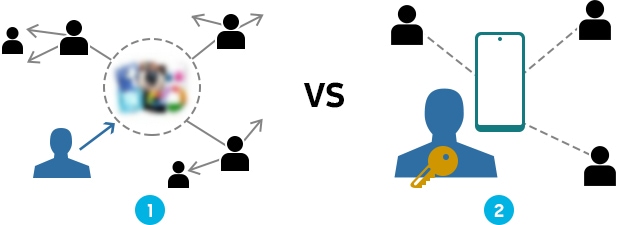
① Partage de données normal ② Partage de données via Private Share
Comment envoyer des fichiers via Private Share
Private Share utilise la technologie Blockchain (technologie de stockage et de transmission d’informations) qui permet de chiffrer le contenu avant l’envoi. L'expéditeur peut contrôler l'accès du destinataire aux fichiers et peut voir quand il l'a reçu et ouvert. Il est possible de partager jusqu' à 10 fichiers à la fois, mais ils ne peuvent pas dépasser 20 Mo. Pour envoyer vos fichiers, procédez ainsi :
Étape 1. Sélectionnez le fichier que vous souhaitez envoyer, puis appuyez sur l'icône de partage.
Étape 2. Appuyez sur Private Share, puis choisissez la personne à laquelle vous souhaitez l'envoyer.
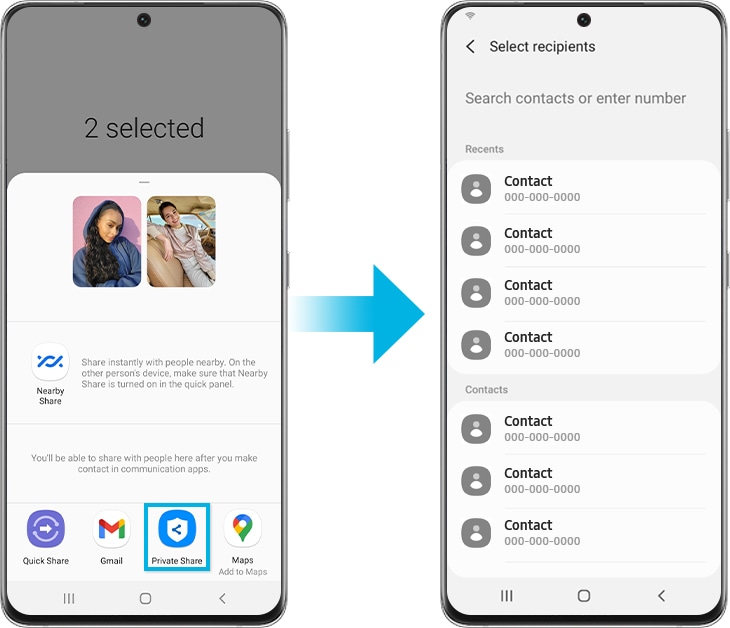
Vous pouvez également envoyer vos fichiers en allant dans Paramètres > Données biométriques et sécurité > Private Share.
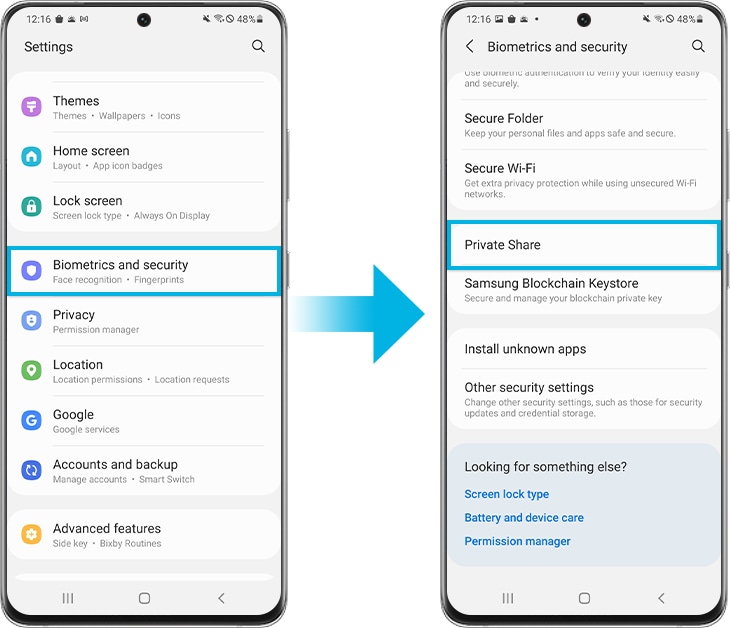
Étape 3. Sélectionnez votre destinataire (envoi via SMS, code QR ou autres).
Étape 4. Vous pouvez ensuite vérifier si vos fichiers ont été correctement envoyés.
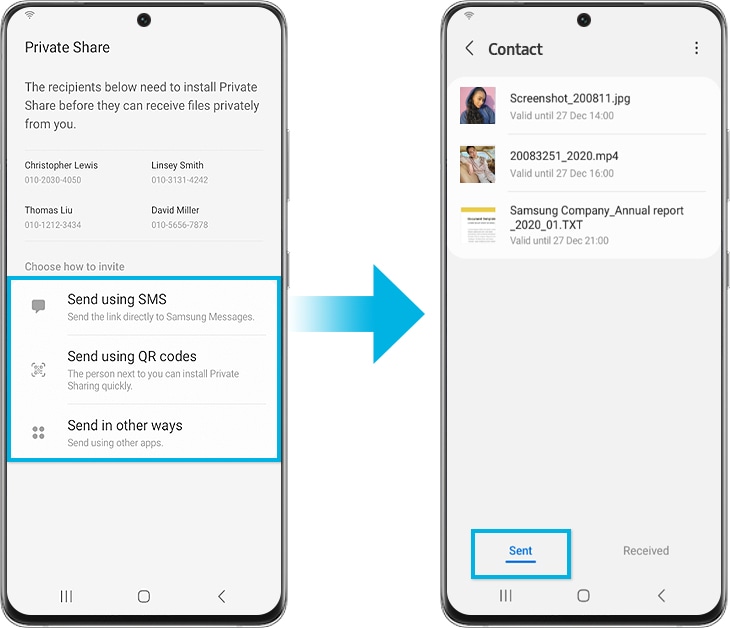
Étape 5. Vous pouvez également sélectionner un fichier que vous avez partagé pour Modifier date expiration ou Révoquer le partage.
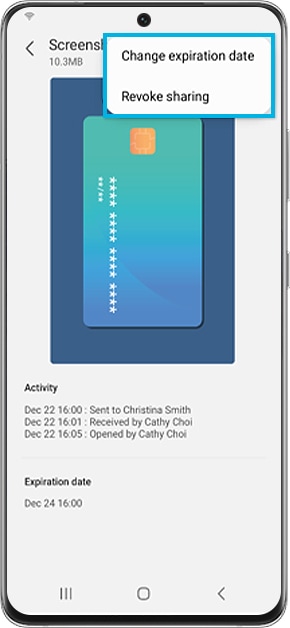
Une fois le fichier reçu, le destinataire reçoit une notification indiquant qu'il existe un nouvel élément disponible via Private Share. Le contenu reçu ne peut être consulté qu’en mode lecture et uniquement. Vous ne pouvez donc ni faire de capture d’écran ni l’enregistrer, ni le transférer.
Si l'expéditeur révoque le partage, le destinataire n’a plus accès aux données.
Étape 1. Acceptez la notification.
Étape 2. Appuyez sur Accepter pour télécharger les fichiers via Private Share.
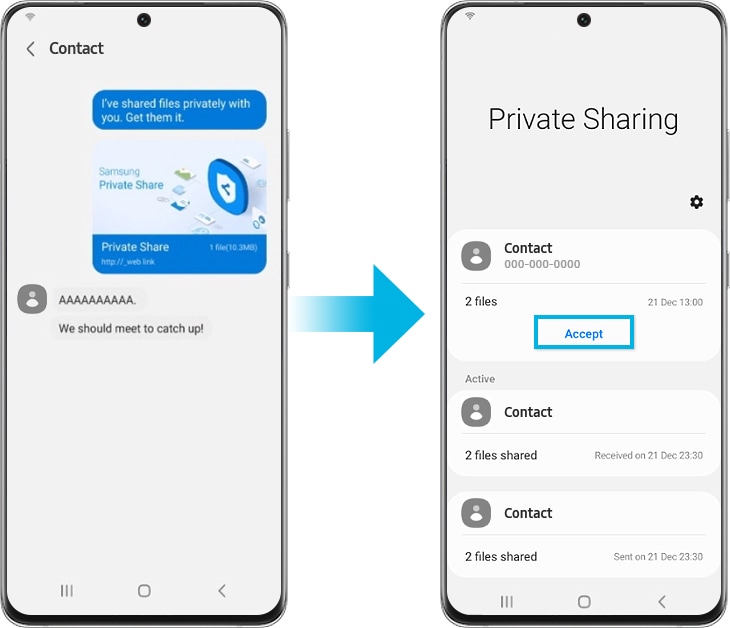
Étape 3. Sélectionnez le fichier que vous souhaitez voir dans la liste des fichiers reçus.
Étape 4. Vous pouvez consulter le contenu que vous avez téléchargé, l'historique et la date et l’heure d'expiration.
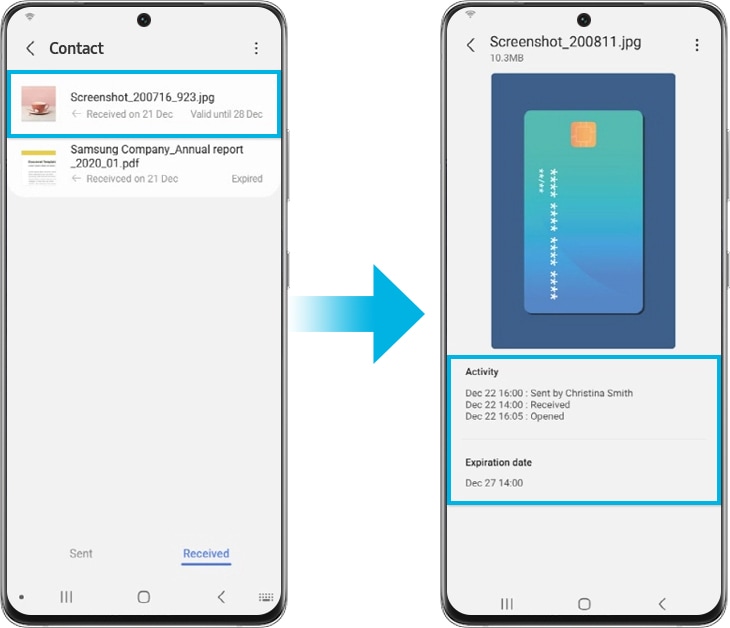
Remarque :
- Private Share ne peut être pris en charge que sur les téléphones mobiles Galaxy équipés du système d’exploitation Android Pie ou d'une version ultérieure. Si l'application Private Share n'est pas préalablement installée sur votre smartphone, vous pouvez la télécharger dans le Galaxy Store ou le Play Store.
- Private Share est installé par défaut sur les appareils prenant en charge de l’interface UI 3.1.
- Private Share n'est pas pris en charge sur les tablettes et les PC et est uniquement disponible entre smartphones Galaxy.
- Types de fichiers partageables : image (.jpg, .jpeg, .png, .gif, .bmp, webp), vidéo (webm, .mp4, .3gp, .mkv), audio (.mp3, .wav, .ogg, .m4a), texte (.txt).
- Les captures d'écran et les menus de l'appareil peuvent varier en fonction du modèle et de la version du logiciel de l'appareil.
Mode d'emploi
Vous avez besoin de plus d’informations ?
Téléchargez et consultez
le mode d’emploi de votre appareil.
Assistance à distance
Les solutions proposées n'ont pas permis
de régler votre problème ?
Contactez notre service d'assistance à distance.
Nous vous remercions pour votre commentaire!
Veuillez répondre à toutes les questions.